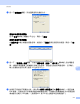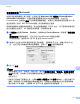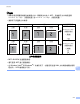User Manual
Table Of Contents
- 軟體使用說明書
- 適用型號
- 註釋說明
- 編輯及出版聲明
- 重要註釋
- 目錄
- 第 I 部份: 機器操作鍵
- 第 II 部份: Windows®
- 2 列印
- 3 掃描
- 4 ControlCenter4
- 5 遠端設定 (適用於 MFC 型號)
- 6 Brother PC-FAX 軟體 (適用於 MFC 型號)
- 7 防火牆設定
- 第 III 部份: Apple Macintosh
- 第 IV 部份: 使用掃描鍵
- 索引
網路掃描
213
13
設置網路掃描 (Macintosh) 13
如果您想在網路機器上進行掃描,必須依次按 Macintosh HD/ 資源庫 /Printers/Brother/
Utilities/DeviceSelector,然後從裝置選擇器應用程式中選擇網路機器。您也可從
ControlCenter2 主畫面的型號下拉清單選擇網路機器。 如果您已按照網路安裝步驟 (uu 快
速
安裝指南 ) 安裝了 MFL-Pro Suite 軟體,則您無需再進行選擇。
若要將本機器作為網路掃描器使用,則必須設置機器的 T
CP/IP 位址。 您可使用控制面板來
設定或變更位址設定。 uu 網路使用說明書:
控制面板設置
a 從資源庫中選擇 Printers、 Brother、 Utilities 和 DeviceSelector,再按兩下裝置選擇
器。
裝置選擇器視窗將會顯
示。 您也可在 ControlCenter2 中開啟此視窗。
如需詳細資訊,請參閱 uu 第 17
0 頁
使用
ControlCenter2。
b 透過 IP 位址或 mDNS 服務名稱指定您的機器。 若要變更 IP 位址,請輸入新的 IP 位
址。 您也可從可用機器清單中選擇機器。 請按一下瀏覽以顯示機器清單。
c 按一下確定。
註釋
• 若要在機器上使用 「掃描到」按鈕功能,請勾選在機器中使用 「掃描到」功能註冊您的
電腦核取方塊,然後輸入您想在機器液晶螢幕上顯示的 Macintosh 名稱。 可輸入最多 15
位半形字元。
• 如果您不想接收不需要的文件,在PIN 號碼和重新輸入 PIN 號碼欄中輸入一個四位數 PIN
號碼。若要向受 PIN 號碼保護的電腦傳送資料,在掃描並向電腦傳送文件前液晶螢幕會
提示您輸入 PIN 號碼。 ( 請參閱 uu 第 214 頁
在網路中使用掃描鍵
。 )